Trasferire le foto dallo smartphone al PC è la soluzione ideale. Ecco una guida passo dopo passo per farlo senza intoppi.
In un’epoca in cui gli smartphone sono diventati le nostre fotocamere principali, accumulare migliaia di foto è diventato la norma.
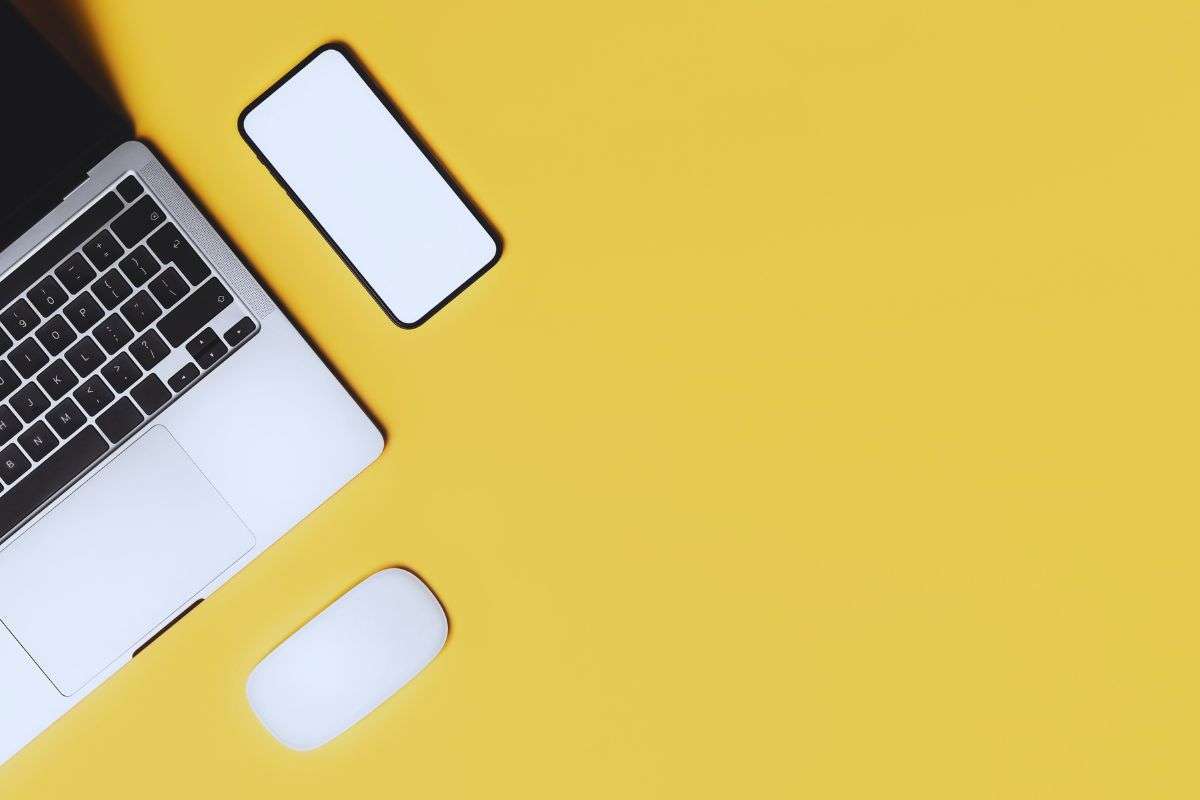
Ma cosa succede quando lo spazio sul dispositivo inizia a scarseggiare o quando si desidera semplicemente avere un backup sicuro delle proprie memorie digitali?
Trasferire foto da smartphone a PC: una guida semplice
Il metodo più diretto e affidabile per trasferire le tue foto è attraverso un collegamento fisico tra il tuo smartphone e il computer. Quasi tutti gli smartphone vengono forniti con un cavo USB che può essere utilizzato per questo scopo.

Per utenti Android:
- Collega lo smartphone al PC tramite il cavo USB.
- Sullo schermo del telefono, potrebbe apparire una notifica che chiede quale tipo di connessione desideri stabilire. Seleziona “Trasferimento file” o “Trasferimento multimediale (MTP)”.
- Apri l’Esplora File sul tuo PC, dovresti vedere il dispositivo elencato sotto “Dispositivi e unità”. Cliccaci sopra.
- Naviga nelle cartelle del tuo dispositivo fino a trovare quelle relative alle immagini, solitamente denominate “DCIM” o “Pictures”.
- Seleziona le foto che vuoi trasferire, quindi trascinale nella cartella desiderata sul tuo PC.
Per utenti iPhone:
- Collega l’iPhone al PC usando un cavo Lightning.
- Potrebbe essere necessario sbloccare l’iPhone e consentire al computer di accedervi cliccando su “Consenti” nella finestra popup che appare sul telefono.
- Apri iTunes se non si apre automaticamente, seleziona il dispositivo e poi la scheda “Foto”.
- Da qui puoi scegliere di sincronizzare tutte le tue foto o solo album specifici.
- Una volta configurato tutto secondo le tue preferenze, clicca su “Applica” per iniziare la sincronizzazione delle foto selezionate verso il tuo computer.
Un’altra opzione popolare per trasferire foto dallo smartphone al PC è l’utilizzo dei servizi cloud come Google Foto, iCloud o Dropbox.
Google Foto offre uno spazio illimitato per salvare foto (con una leggera compressione) gratuitamente sui suoi server, rendendole accessibili da qualsiasi dispositivo connesso a Internet.
- Installa l’app Google Foto sul tuo smartphone e accedi con il tuo account Google.
- Attiva il backup automatico nelle impostazioni dell’app.
- Una volta completato il backup delle tue immagini nel cloud, puoi accedere a Google Foto dal browser del tuo computer e scaricare le immagini direttamente sul disco rigido.
Se possiedi un iPhone, iCloud può essere particolarmente utile poiché integra strettamente tutti i dispositivi Apple.
- Assicurati che la funzione “Libreria Foto di iCloud” sia attivata nelle impostazioni del tuo iPhone sotto “Foto”.
- Accedi ad iCloud.com dal browser del tuo computer usando il tuo ID Apple e seleziona “Foto”;
- Qui puoi visualizzare tutte le tue immagini caricate e scaricarle singolarmente o in gruppo direttamente sul PC;
L’utilizzo dei servizi cloud non solo facilita enormemente il processo di trasferimento delle fotografie ma offre anche un livello aggiuntivo di sicurezza grazie alla creazione automatica di backup online delle vostre preziose memorie digitali






